Wie man das Aktualisierungs- und Umleitungsproblem der WordPress-Anmeldeseite behebt
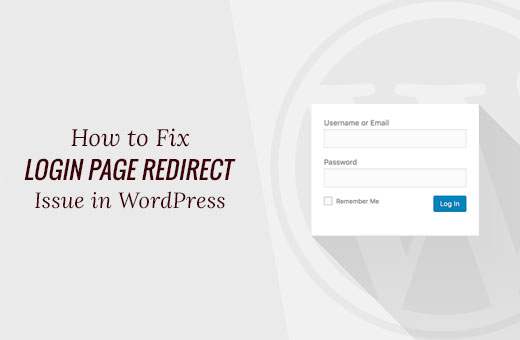
Hin und wieder erhalten wir eine E-Mail von unseren Benutzern, die besagt, dass sie sich nicht in ihrem WordPress-Admin-Bereich anmelden konnten. Anmeldeprobleme können durch verschiedene Fehler verursacht werden, z. B. Fehler beim Herstellen der Datenbankverbindung, interner Serverfehler oder weißer Bildschirm des Todes. Eine andere Art von Anmeldefehlern tritt auf, wenn Ihre Anmeldeseite ständig aktualisiert und zum Anmeldebildschirm zurückgeleitet wird. In diesem Artikel zeigen wir Ihnen, wie Sie das Problem der Aktualisierung und Umleitung der WordPress-Anmeldeseite beheben können.
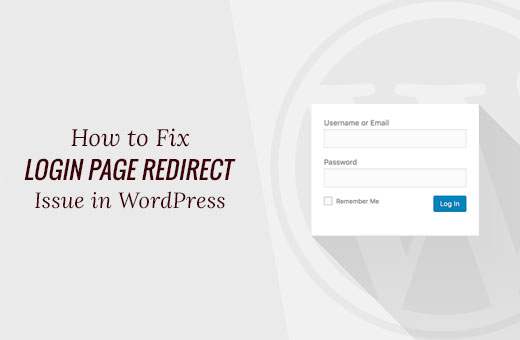
Wenn Sie fortgeschrittene Schritte ausprobieren möchten, die in diesem WordPress-Tutorial erwähnt werden, erstellen Sie bitte eine Sicherungskopie Ihrer Site. Manuelles Erstellen einer WordPress-Datenbanksicherung.

Videoanleitung
Abonniere WPBeginnerWenn Ihnen das Video nicht gefällt oder Sie weitere Anweisungen benötigen, lesen Sie weiter.
Cookies löschen, um Anmeldeprobleme zu beheben
WordPress verwendet Cookies für die Anmeldeauthentifizierung. Der erste Schritt bei der Behebung von WordPress-Anmeldeproblemen ist der einfachste. Löschen Sie Ihre Browser-Cookies und den Cache. Stellen Sie außerdem sicher, dass in Ihrem Browser Cookies aktiviert sind. Starten Sie danach Ihren Browser neu und versuchen Sie sich anzumelden. Dies sollte das Problem für die meisten Leute beheben.

Deaktivieren Sie alle Plugins
Manchmal können WordPress-Plugins dieses Problem verursachen, insbesondere wenn ein Konflikt zwischen zwei Plugins vorliegt. Um alle WordPress-Plugins zu deaktivieren, stellen Sie über einen FTP-Client eine Verbindung zu Ihrem Webhosting her. Benennen Sie das Verzeichnis / wp-content / plugins / in plugins_backup um. Dadurch werden alle auf Ihrer Website installierten WordPress-Plugins deaktiviert. Wir haben auch ein ausführliches Tutorial zur Deaktivierung aller WordPress-Plugins, wenn kein Zugriff auf WP-Admin möglich ist. Nachdem Sie alle Plugins deaktiviert haben, melden Sie sich bei Ihrer WordPress-Site an. Wenn Sie erfolgreich sind, bedeutet dies, dass eines Ihrer Plugins das Problem verursacht hat.
Stellen Sie das Standarddesign wieder her
WordPress-Designs können nach dem Upgrade auf eine neuere Version von WordPress oder das Design selbst Konflikte verursachen. Um herauszufinden, ob das Problem von Ihrem Design verursacht wird, müssen Sie Ihr Design deaktivieren. Der Vorgang ähnelt dem Deaktivieren der Plugins. Stellen Sie über einen FTP-Client eine Verbindung zu Ihrer Website her. Wechseln Sie in das Verzeichnis / wp-content / themes / und benennen Sie Ihr aktuelles Design-Verzeichnis um. WordPress wird nach Ihrem aktuellen Thema suchen und auf das Standarddesign zurückgreifen. Wenn Sie das getan haben, melden Sie sich erneut an. Wenn Sie erfolgreich sind, bedeutet dies, dass Ihr Thema das Problem verursacht hat.
Wenn Sie das Standarddesign bereits als aktuelles Design verwenden, können Sie es trotzdem umbenennen und versuchen, sich anzumelden. Wenn Sie sich erfolgreich anmelden können, bedeutet dies, dass Ihr Standarddesign möglicherweise beschädigt wurde. Laden Sie eine neue Kopie des Standarddesigns aus dem WordPress-Theme-Repository herunter und laden Sie es auf Ihre Website hoch.
Löschen Sie die .htaccess-Datei
Manchmal kann die .htaccess-Datei beschädigt werden, was zu internen Serverfehlern oder einem Fehler beim Aktualisieren der Anmeldeseite führen kann. Greifen Sie einfach über FTP auf Ihre Website zu. Sichern Sie die .htaccess-Datei auf Ihrem Computer und löschen Sie sie anschließend aus dem Stammverzeichnis Ihrer Website. Möglicherweise möchten Sie auch die .htaccess-Datei im Verzeichnis wp-admin löschen, falls vorhanden. Melden Sie sich erneut an. Wenn Sie erfolgreich sind, bedeutet dies, dass Ihre .htaccess-Datei Sie daran gehindert hat, sich bei WordPress anzumelden. Sobald Sie eingeloggt sind, gehen Sie einfach zu Einstellungen »Permalinks und klicken Sie auf Speichern. Dadurch wird eine neue .htaccess-Datei erstellt.
URL der Website aktualisieren
In einigen Fällen scheint die Definition der Website-URL das Problem zu beheben. Dazu müssen Sie sich über FTP bei Ihrer Site anmelden und die Datei wp-config.php bearbeiten. Fügen Sie einfach diese beiden Codezeilen in Ihre Datei wp-config.php ein und vergessen Sie nicht, example.com durch Ihre eigene URL zu ersetzen. Auch wenn Ihre Website www hat. dann stellen Sie sicher, dass Sie das hinzufügen.
define ('WP_HOME', 'http: //example.com'); define ('WP_SITEURL', 'http: //example.com'); Speichern Sie die Änderungen, und hoffentlich wird das Problem beim Aktualisieren der Anmeldeseite behoben.
Wir hoffen, dieser Artikel hat Ihnen dabei geholfen, Probleme mit der Aktualisierung und Umleitung von WordPress-Anmeldeseiten zu lösen. Wenn Sie dieses Problem schon einmal gesehen haben, teilen Sie uns bitte mit, welche Methode für Sie geeignet ist, indem Sie unten einen Kommentar hinterlassen. Wenn die von Ihnen verwendete Methode in diesem Artikel nicht erwähnt wird, teilen Sie uns dies bitte mit. Wir werden den Artikel aktualisieren. Versuchen wir, dies zu einer vollständigen Benutzeranleitung für die Behebung dieses Problems zu machen.


